
Starten von Color Centro
Um Color Centro verwenden zu können, muss eine Verbindung mit dem Bildcontroller hergestellt werden.
Sie können Color Centro ohne bestehende Verbindung mit dem Bildcontroller nicht starten.
Über die Verbindung mit dem Bildcontroller kann Color Centro Informationen dieses Systems abrufen. Sie können die Verbindung wechseln, wenn zwei oder mehr Bildcontroller vorhanden sind.
Überprüfen Sie, ob der Bildcontroller kommunizieren kann.
Color Centro ist eine Java-Anwendung. Wenn die Java-Anwendung von der Firewall blockiert wird, wird der Bildschirm [Windows-Sicherheitshinweis] angezeigt.
Erlauben Sie in diesem Fall die Kommunikation für die Java-Anwendung in Ihrem Netzwerk.
Markieren Sie die Elemente, die für Ihre Netzwerkumgebung relevant sind, und klicken Sie anschließend auf [Zugriff zulassen].
Wählen Sie [Start] - [Alle Programme] - [KONICA MINOLTA] - [Color Centro] - [KONICA MINOLTA Color Centro].
Oder doppelklicken Sie auf das Verknüpfungssymbol auf dem Desktop.
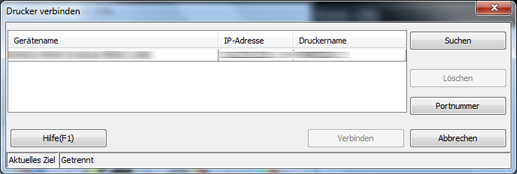
Der Bildschirm [Drucker verbinden] und der Launcher-Bildschirm werden angezeigt.

Der Launcher-Bildschirm wird nur angezeigt, wenn eine Verbindung hergestellt wurde.
Wählen Sie im Bildschirm [Drucker verbinden] den Bildcontroller, der mit Color Centro verbunden werden soll, und klicken Sie auf [Verbinden].
Der Launcher-Bildschirm ist verfügbar, wenn Color Centro gestartet wird.
Sie können den Bildcontroller auch mit Color Centro verbinden, indem Sie in dem Menü, das nach einem Rechtsklick auf den ausgewählten Bildcontroller geöffnet wird, den Eintrag [Verbinden] wählen.
Wenn Sie eine Verbindung zum Bildcontroller hergestellt haben, werden der Gerätename, die IP-Adresse, der Kurzname und die Benutzerrechte des verbundenen Bildcontrollers unter [Aktuelles Ziel] angezeigt.
Wenn Sie auf [Abbrechen] klicken, wird die Druckerverbindung beendet. In dem Fall können Sie Color Centro nicht starten.
Wenn Sie auf [Hilfe] klicken, wird der Hilfe-Bildschirm angezeigt.
